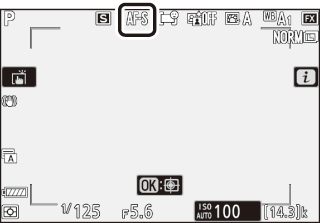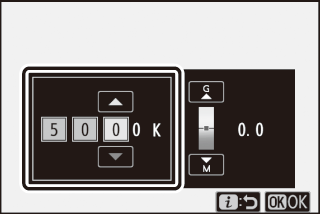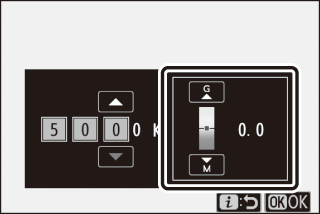Durağan Görüntüler
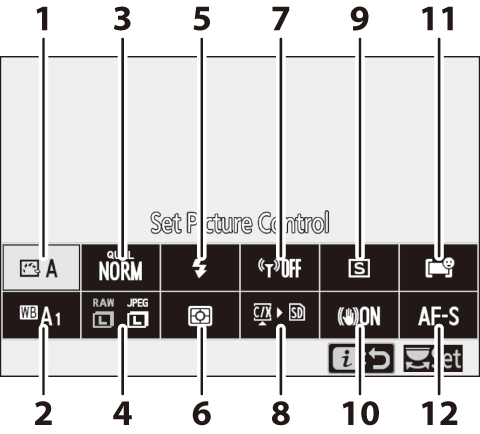
| 1 |
Picture Control'ü Ayarla ( Picture Control'ü Ayarla ) |
|---|---|
| 2 |
Beyaz dengesi ( Beyaz Dengesi ) |
| 3 |
Görüntü kalitesi ( Görüntü Kalitesi ) |
| 4 |
Görüntü boyutu ( Görüntü Boyutu ) |
| 5 |
Flaş modu ( Flaş Modu ) |
| 6 |
Ölçme ( Ölçme ) |
| 7 |
Wi-Fi bağlantısı ( Wi-Fi Bağlantısı ) |
|---|---|
| 8 |
Hafıza kartı bilgilerini görüntüle (Bellek Kartı Bilgilerini Görüntüle ) |
| 9 |
Serbest bırakma modu ( Serbest Bırakma Modu ) |
| 10 |
Titreşim azaltma ( Titreşim Azaltma ) |
| 11 |
AF alanı modu ( AF Alanı Modu ) |
| 12 |
Odak modu ( Odak Modu ) |
- Resim Kontrolünü Ayarla
- Beyaz dengesi
- Görüntü kalitesi
- Görüntü boyutu
- Flaş Modu
- ölçüm
- Wi-Fi Bağlantısı
- Hafıza Kartı Bilgilerini Görüntüle
- Yayın Modu
- Titreşim azaltma
- AF Alanı Modu
- Odak modu
Resim Kontrolünü Ayarla
Sahneye veya yaratıcı amacınıza göre yeni fotoğraflar için görüntü işleme (“Resim Kontrolü”) seçeneklerini seçin.
|
Seçenek |
Açıklama |
|
|---|---|---|
|
n |
[ ] |
|
|
Q |
[ |
Dengeli sonuçlar için standart işleme. Çoğu durum için önerilir. |
|
R |
[ ] |
Doğal sonuçlar için minimum işleme. Daha sonra işlenecek veya rötuşlanacak fotoğraflar için seçin. |
|
S |
[ ] |
Resimler, canlı bir fotoğraf baskısı efekti için geliştirilmiştir. Ana renkleri vurgulayan fotoğraflar için seçin. |
|
T |
[ ] |
Tek renkli fotoğraflar çekin. |
|
o |
[ ] |
Doğal görünen portreler için pürüzsüz ten rengi. |
|
p |
[ ] |
Canlı manzaralar ve şehir manzaraları çekin. |
|
q |
[ ] |
Ayrıntılar, vurgulardan gölgelere kadar geniş bir ton aralığında korunur. Daha sonra kapsamlı bir şekilde işlenecek veya rötuşlanacak fotoğraflar için seçin. |
|
k01–k20 |
[ ] (Yaratıcı Resim Kontrolü) |
|
-
Picture Control ayarlarını görüntülemek için bir Picture Control'ü vurgulayın ve 3 düğmesine basın. İnce ayar seçeneklerinde yapılan herhangi bir değişiklik ekranda önizlenebilir ( Picture Control'leri Değiştirme ).
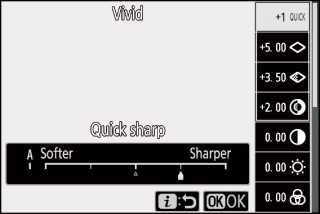
-
Halihazırda seçili olan seçenek, çekim sırasında ekranda gösterilir.
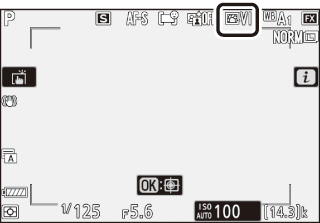
Picture Control'lerini Değiştirme
i menüsünde [ ] öğesinin vurgulanması ve J düğmesine basılması bir Picture Control listesi görüntüler. Bir Picture Control'ü vurgulayın ve efekti ekranda önizlemek için 3 basın. 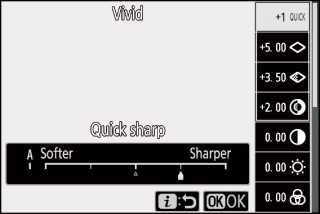
-
Ayarları vurgulamak için 1 veya 3 basın. 1'lik artışlarla bir değer seçmek için 4 veya 2 basın veya 0,25'lik artışlarla bir değer seçmek için alt-ayar kadranını çevirin.
-
Kullanılabilir seçenekler, seçilen Picture Control'e göre değişir.
-
Herhangi bir değişikliği iptal etmek ve varsayılan ayarlardan yeniden başlamak için O düğmesine basın.
-
Değişiklikleri kaydetmek ve i menüsüne dönmek için J düğmesine basın.
-
Varsayılan ayarlardan değiştirilen Picture Control'ler bir yıldız işaretiyle (" U ") belirtilir.
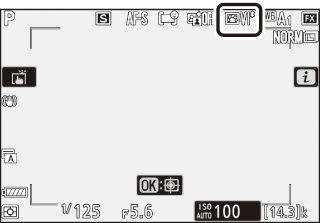
Picture Control ayar menüsündeki değer ekranının altındaki j göstergesi, ayar için önceki değeri gösterir. 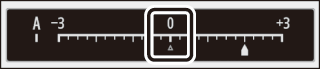
-
Bazı ayarlar için mevcut olan (otomatik) seçeneğinin seçilmesi, fotoğraf makinesinin ayarı otomatik olarak yapmasını sağlar.
-
Sonuçlar, pozlamaya ve konunun çerçevedeki konumuna göre değişir.
Ayarlar [ ] ila [ ] aralığında ayarlanabilir. 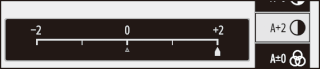
Resim Kontrol Ayarları
|
Seçenek |
Açıklama |
|
|---|---|---|
|
[ ] |
Yaratıcı Resim Kontrollerinin etkisini kapatın veya artırın. |
|
|
[ ] |
Dengeli [ ], [ ] ve [ ] için seviyeleri hızla ayarlayın. Bu parametreler ayrı ayrı da ayarlanabilir. |
|
|
[ ] |
Ayrıntıların ve ana hatların keskinliğini kontrol edin. |
|
|
[ ] |
[ ] ve [ ] arasındaki aralıktaki desenlerin ve çizgilerin keskinliğini ayarlayın. |
|
|
[ ] |
Parlaklığı veya dinamik aralığı etkilemeden genel keskinliği ve daha kalın anahatların keskinliğini ayarlayın. |
|
|
[ ] |
Kontrastı ayarlayın. |
|
|
[ ] |
Vurgularda veya gölgelerde ayrıntı kaybı olmadan parlaklığı artırın veya azaltın. |
|
|
[ ] |
Renklerin canlılığını kontrol edin. |
|
|
[ ] |
Tonu ayarlayın. |
|
|
[ ] |
Tek renkli resimlerde renk filtrelerinin etkisini simüle edin. |
|
|
[ ] |
Tek renkli resimlerde kullanılan renk tonunu seçin. [ ] (siyah-beyaz) dışında bir seçenek seçildiğinde 3 basılması, doygunluk seçeneklerini görüntüler. |
|
|
[ ] (Yaratıcı Resim Kontrolü) |
Yaratıcı Resim Kontrolleri için kullanılan renk tonunu seçin. |
|
Filmlerde, orta aralık netleştirme için seçilen değer yalnızca [ ] veya [ [ ] için ] veya film çekim menüsünde [ ] için [ ] seçildi.
Aşağıdaki [ ] arasından seçim yapın:
|
Seçenek |
Açıklama |
|---|---|
|
[ ] (sarı) * |
Bu seçenekler kontrastı artırır ve manzara fotoğraflarında gökyüzünün parlaklığını azaltmak için kullanılabilir. Turuncu [ ] sarıdan [ ] daha fazla kontrast, kırmızı [ ] turuncudan daha fazla kontrast üretir. |
|
[ ] (turuncu) * |
|
|
[ ] (kırmızı) * |
|
|
[ ] (yeşil) * |
Yeşil cilt tonlarını yumuşatır. Portreler ve benzerleri için kullanın. |
-
Parantez içindeki terim, siyah beyaz fotoğrafçılık için karşılık gelen üçüncü taraf renk filtresinin adıdır.
Beyaz dengesi
Beyaz dengesini ayarlayın. Daha fazla bilgi için, “Beyaz Dengesi” ( Beyaz Dengesi ) altındaki “Temel Ayarlar”a bakın.
|
Seçenek |
|
|---|---|
|
4 [ ] |
|
|
i [ ] |
|
|
j [ ] |
|
|
k [ ] |
|
|
D [ ] |
|
|
H [ ] |
|
|
G [ ] |
|
|
M [ ] |
|
|
J [ ] |
|
|
I [ ] |
|
|
[ ] |
|
|
[ ] |
|
|
[ ] |
|
|
[ ] |
|
|
[ ] |
|
|
[ ] |
|
|
[ ] |
|
|
5 [ ] |
|
|
K [ ] |
|
|
L [ ] |
|
-
4 [ ] veya I [ ] vurgulandığında 3 basılması, vurgulanan öğe için alt seçenekleri görüntüler.
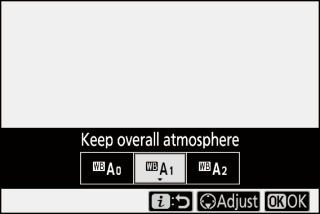
-
Halihazırda seçili olan seçenek, çekim sırasında ekranda gösterilir.
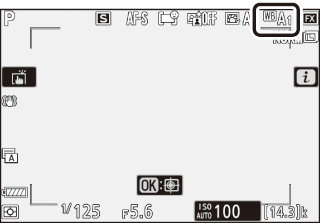
İnce Ayar Beyaz Dengesi
i menüsünde [ ] vurgulandığında J düğmesine basılması, beyaz dengesi seçeneklerinin bir listesini görüntüler. K [ ] dışında bir seçenek vurgulanırsa, 3 düğmesine basılarak ince ayar seçenekleri görüntülenebilir. İnce ayar seçeneklerinde yapılan herhangi bir değişiklik ekranda önizlenebilir. 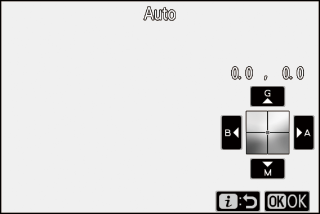
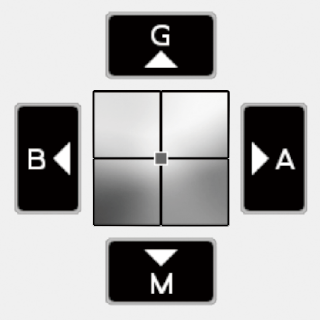
|
G |
Yeşili artır |
|---|---|
|
B |
maviyi artır |
|
A |
kehribarı artır |
|
m |
Macenta'yı artır |
-
Beyaz dengesine ince ayar yapmak için ekrandaki oklara dokunun veya çoklu seçiciyi kullanın.
-
Değişiklikleri kaydetmek ve i menüsüne dönmek için J düğmesine basın.
-
Beyaz dengesi ince ayarlanmışsa, beyaz dengesi simgesinde bir yıldız işareti (“ U ”) görüntülenecektir.

Renk Sıcaklığı Seçme
i menüsünde [ ] vurgulandığında J düğmesine basılması, beyaz dengesi seçeneklerinin bir listesini görüntüler. K [ ] vurgulandığında, 3 tuşuna basılarak renk sıcaklığı seçenekleri görüntülenebilir.
|
A mber- M lue ekseni için değer |
Yeşil – M ajan ekseni için değer |
-
A–B (kehribar-mavi) eksenindeki rakamları vurgulamak için 4 veya 2 basın. G–M (yeşil–macenta) eksenini de vurgulayabilirsiniz.
-
Seçili öğeyi düzenlemek için 1 veya 3 basın.
-
Değişiklikleri kaydetmek ve i menüsüne dönmek için J düğmesine basın.
-
Yeşil (G)–macenta (M) ekseni için 0 dışında bir değer seçilirse, beyaz dengesi simgesinde bir yıldız işareti (“ U ”) görünür.
-
Floresan ışık kaynaklarıyla renk sıcaklığı seçimini kullanmayın; bunun yerine I [ ] seçeneğini kullanın.
-
Diğer ışık kaynaklarıyla renk sıcaklığı seçimini kullanırken, seçilen değerin uygun olup olmadığını belirlemek için bir deneme çekimi yapın.
Ön Ayarlı Kılavuz
4 [ ], J [ ışığı ] ve K [ ] gibi beyaz dengesi ayarları, karışık aydınlatma veya güçlü bir renk tonuna sahip aydınlatma altında istenen sonuçları vermeyebilir. Böyle bir durumda, beyaz dengesi, son fotoğrafta kullanılan ışık kaynağı altında ölçülen bir değere ayarlanabilir. Kamera, ön ayarlı manuel beyaz dengesi için altı adede kadar değer saklayabilir.
-
i menüsünde [ ] öğesini seçin, ardından L [ ] öğesini vurgulayın ve 3 düğmesine basın.
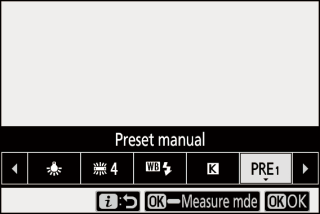
-
Bir ön ayar seçin.
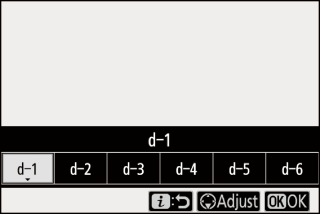
-
[ ] ile [ ] arasındaki ön ayarlardan seçin.
-
Değişiklikleri kaydetmek ve i menülerine dönmek için J düğmesine basın.
-
-
Doğrudan ölçüm modunu başlatmak için i menüsünde [ ] öğesini vurgulayın ve J düğmesini basılı tutun.
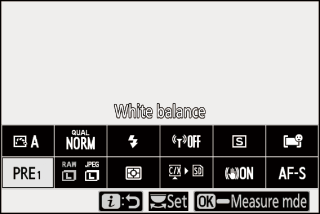
-
Çekim ekranında ve kontrol panelinde bir L göstergesi yanıp sönecektir.
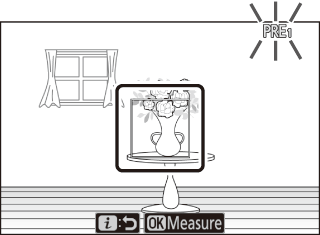
-
Beyaz dengesi hedefi ( r ) çerçevenin ortasında belirir.
-
-
Beyaz dengesi hedefini ( r ) beyaz veya gri bir nesnenin üzerine konumlandırın ve önceden ayarlanmış manuel beyaz dengesi için bir değer ölçün.
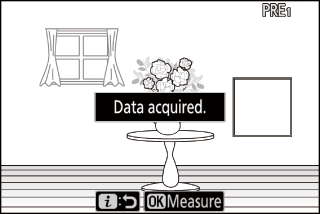
-
Çoklu seçiciyi kullanarak hedefi ( r ) konumlandırın.
-
Beyaz dengesini ölçmek için deklanşöre sonuna kadar basın veya J düğmesine basın.
-
Ayrıca ekrana dokunarak hedefi konumlandırabilir ve beyaz dengesini ölçebilirsiniz.
-
İsteğe bağlı bir flaş ünitesi takılıysa hedef seçimi kullanılamaz. Beyaz veya gri referans nesnesi ekranın ortasında olacak şekilde çekimi çerçeveleyin.
-
Kamera beyaz dengesini ölçemezse, bir mesaj görüntülenecek ve kamera doğrudan ölçüm moduna dönecektir. Beyaz dengesini yeniden ölçmeyi deneyin, örneğin hedef ( r ) konunun farklı bir alanı üzerinde konumlanmış haldeyken.
-
-
Doğrudan ölçüm modundan çıkmak için i düğmesine basın.
Ön ayarlı beyaz dengesi menüsüne, fotoğraf çekimi menüsünde [ ] > L [ ] seçilerek erişilebilir. Ön ayarlı manuel beyaz dengesi menüsü, mevcut bir fotoğraftan ön ayarlı manuel beyaz dengesi değerleri kopyalamak veya beyaz dengesi ön ayarlarına yorum eklemek veya bunları korumak için seçenekler sunar.
g simgeleriyle gösterilen beyaz dengesi ön ayarları korunur ve değiştirilemez.
-
Sevkiyat sırasında, d-1 ila d-6 arasındaki ön ayarlar, H [ ] beyaz dengesi seçeneğine eşdeğer 5200 K'ye ayarlanır.
-
Beyaz dengesi ön ayarları, fotoğraf çekimi menüsünde [ ] > L [ ] seçilerek görüntülenebilir. Depolanan bir değeri geri çağırmak için çoklu seçiciyi kullanarak bir ön ayarı vurgulayın ve J düğmesine basın.
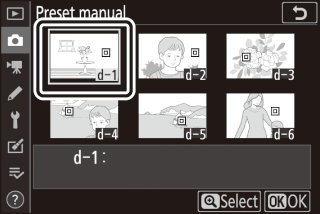
Özel Ayar c3 [ ] > [ ] için seçilen sürede hiçbir işlem gerçekleştirilmezse doğrudan ölçüm modu sona erer.
Ön ayarlı manuel beyaz dengesi, çoklu pozlama sırasında ölçülemez.
Görüntü kalitesi
Fotoğraflar için bir dosya formatı seçin.
|
Seçenek |
Açıklama |
|---|---|
|
[ ] |
|
|
[ ] |
|
|
[ ] |
|
|
[ ] |
|
|
[ ] |
|
|
[ ] |
|
|
[ ] |
Fotoğrafları NEF (RAW) formatında kaydedin. |
|
[ ] |
Fotoğrafları JPEG formatında kaydedin. "İyi", "normal"den daha yüksek kaliteli resimler üretir ve "normal", "temel"den daha yüksek kaliteli resimler üretir.
|
|
[ ] |
|
|
[ ] |
|
|
[ ] |
|
|
[ ] |
|
|
[ ] |
Halihazırda seçili olan seçenek, çekim sırasında ekranda gösterilir. 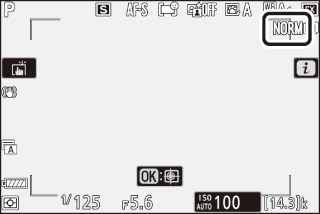
-
NEF (RAW) dosyaları “*.nef” uzantısına sahiptir.
-
NEF (RAW) resimleri JPEG gibi diğer yüksek düzeyde taşınabilir biçimlere dönüştürme işlemine "NEF (RAW) işleme" adı verilir. Bu işlem sırasında Picture Control'leri ve pozlama telafisi ve beyaz dengesi gibi ayarlar serbestçe ayarlanabilir.
-
RAW verilerinin kendisi NEF (RAW) işlemeden etkilenmez ve resimler farklı ayarlarda birden çok kez işlense bile kaliteleri değişmeden kalır.
-
NEF (RAW) işleme, rötuş menüsündeki [ ] öğesi kullanılarak fotoğraf makinesinde veya Nikon'un NX Studio yazılımı kullanılarak bir bilgisayarda gerçekleştirilebilir. NX Studio, Nikon İndirme Merkezi'nden ücretsiz olarak edinilebilir.
-
Kamera, yalnızca “NEF (RAW) + JPEG” görüntü kalitesi ayarlarında kaydedilen fotoğrafların JPEG kopyalarını görüntüler. Fotoğraflar kaydedilirken fotoğraf makinesine yalnızca bir bellek kartı takılıysa, NEF (RAW) kopyaları yalnızca bilgisayar kullanılarak görüntülenebilir.
-
Yalnızca bir bellek kartı takılıyken kaydedilen fotoğraflarda, kameradaki JPEG kopyalarının silinmesi NEF (RAW) görüntüleri de siler.
-
[ ] için [ ] seçilirse, NEF (RAW) kopyaları birincil yuvadaki karta ve JPEG kopyaları ikincil yuvadaki karta kaydedilir ( İkincil Yuva İşlevi ).
Görüntü boyutu
Fotoğrafların kaydedileceği boyutu seçin.
|
Seçenek |
Açıklama |
|
|---|---|---|
|
NEF (HAM) |
[ ] |
NEF (RAW) formatında kaydedilen fotoğrafların boyutunu seçin. NEF (RAW) seçeneği yalnızca [ ] için bir NEF (RAW) seçeneği seçildiğinde kullanılabilir. |
|
[ ] |
||
|
[ ] |
||
|
JPEG |
[ ] |
JPEG formatında kaydedilen fotoğrafların boyutunu seçin. |
|
[ ] |
||
|
[ ] |
||
Halihazırda seçili olan seçenek, çekim sırasında ekranda gösterilir. 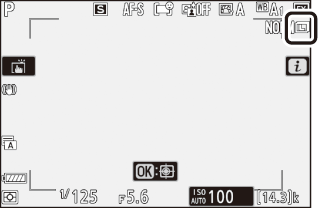
Görüntü Boyutuna Karşı Piksel Sayısı
Fotoğrafların piksel cinsinden fiziksel boyutları, fotoğraf çekimi menüsünde [ ] için seçilen seçeneğe göre değişir.
Z7II :
|
Görüntü alanı |
Görüntü boyutu |
||
|---|---|---|---|
|
Büyük |
Orta |
Küçük |
|
|
[ ] |
8256 × 5504 |
6192 × 4128 |
4128 × 2752 |
|
[ ] |
5408 × 3600 |
4048 × 2696 |
2704 × 1800 |
|
[ ] |
6880 × 5504 |
5152 × 4120 |
3440 × 2752 |
|
[ ] |
5504 × 5504 |
4128 × 4128 |
2752 × 2752 |
|
[ ] |
8256 × 4640 |
6192 × 3480 |
4128 × 2320 |
Z6II :
|
Görüntü alanı |
Görüntü boyutu |
||
|---|---|---|---|
|
Büyük |
Orta |
Küçük |
|
|
[ ] |
6048 × 4024 |
4528 × 3016 |
3024 × 2016 |
|
[ ] |
3936 × 2624 |
2944 × 1968 |
1968 × 1312 |
|
[ ] |
4016 × 4016 |
3008 × 3008 |
2000 × 2000 |
|
[ ] |
6048 × 3400 |
4528 × 2544 |
3024 × 1696 |
Flaş Modu
İsteğe bağlı flaş üniteleri için bir flaş modu seçin. Mevcut seçenekler çekim moduna göre değişir.
|
Seçenek |
Uygun |
|
|---|---|---|
|
I |
[ ] |
b , P , S , A , M |
|
J |
[ ] |
b , P , S , A , M |
|
L |
[ ] |
P , Bir |
|
K |
[ ] |
P , Bir |
|
M |
[ ] |
P , S , A , M |
|
s |
[ ] |
b , P , S , A , M |
Halihazırda seçili olan seçenek, çekim sırasında ekranda gösterilir. 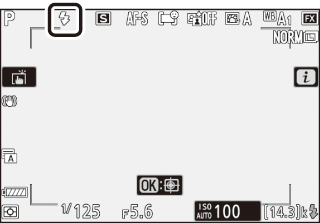
ölçüm
Ölçüm, kameranın pozlamayı nasıl ayarlayacağını belirler.
|
Seçenek |
Açıklama |
|
|---|---|---|
|
L |
[ ] |
Kamera, çerçevenin geniş bir alanını ölçer ve çıplak gözle görülenlere yakın sonuçlar için ton dağılımına, renge, kompozisyona ve mesafeye göre pozlamayı ayarlar. |
|
M |
[ ] |
|
|
N |
[ ] |
|
|
t |
[ ] |
Kamera en büyük ağırlığı parlak noktalara verir. Bu seçeneği, örneğin sahnede spot ışıklı sanatçıların fotoğraflarını çekerken, parlak noktalarda ayrıntı kaybını azaltmak için kullanın. |
Halihazırda seçili olan seçenek, çekim sırasında ekranda gösterilir. 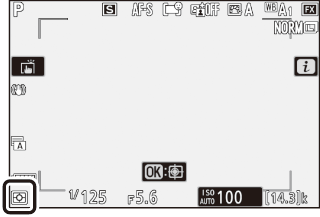
Wi-Fi Bağlantısı
Wi-Fi'yi etkinleştirin veya devre dışı bırakın.
-
Bilgisayarlarla veya fotoğraf makinesi ile SnapBridge uygulamasını çalıştıran akıllı telefonlar veya tabletler (akıllı cihazlar) arasında kablosuz bağlantılar kurmak için Wi-Fi'yi etkinleştirin ( Wi-Fi aracılığıyla bağlanma (Wi-Fi Modu) ).
-
Wi-Fi etkinleştirildiğinde kamera bir Wi-Fi simgesi görüntüler.
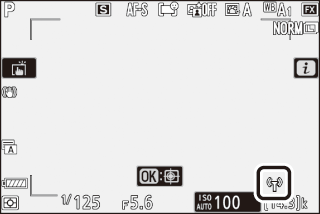
-
Wi-Fi'yi kapatmak için i menüsünde [ ] öğesini vurgulayın ve J düğmesine basın; Wi-Fi şu anda etkinse, bir [ ] istemi görüntülenecektir. Bağlantıyı sonlandırmak için J düğmesine basın.
Hafıza Kartı Bilgilerini Görüntüle
Yeni resimler için hedef olarak seçili olan yuvayı ve iki bellek kartı takıldığında resimleri kaydetmek için kullanılan seçenekleri görüntüleyin. Bu seçenek, seçilen seçeneği görüntülemek için kullanılabilir ancak değiştirilemez.
-
İki bellek kartı takıldığında resimleri kaydetmek için kullanılan seçenekler, fotoğraf çekimi menüsündeki [ ] kullanılarak seçilebilir.
Yayın Modu
Deklanşör bırakıldığında gerçekleştirilen işlemi seçin. Daha fazla bilgi için bkz. “ c / E (Bırakma Modu/Zamanlayıcı) Düğmesi” ( c / E (Bırakma Modu/Zamanlayıcı) Düğmesi ).
|
Seçenek |
|
|---|---|
|
U |
[ ] |
|
V |
[ ] |
|
W |
[ ] |
|
X |
[ ] |
|
E |
[ ] |
-
[ ] vurgulandığında 3 basılması kare ilerleme hızı seçeneklerini görüntüler.
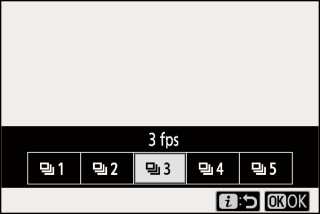
-
[ ] vurgulandığında 3 düğmesine basılması, deklanşör gecikmesi seçeneklerini ve zamanlayıcı sona erdiğinde çekilen çekim sayısını görüntüler.
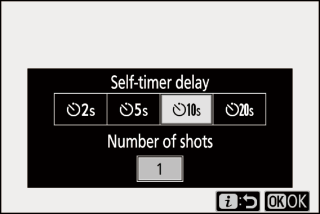
-
Halihazırda seçili olan seçenek, çekim ekranında ve kontrol panelinde gösterilir.
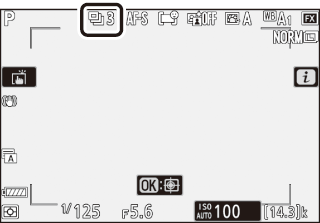
Titreşim azaltma
Titreşim azaltmanın etkinleştirilip etkinleştirilmeyeceğini seçin. Mevcut seçenekler lense göre değişir.
|
Seçenek |
Açıklama |
|
|---|---|---|
|
C |
[ ] |
Statik nesneleri fotoğraflarken gelişmiş titreşim azaltma için seçin. |
|
[ ] |
||
|
D |
[ ] |
Hızlı ve tahmin edilemez şekilde hareket eden sporcuları ve diğer konuları fotoğraflarken seçin. |
|
E |
[ ] |
Titreşim azaltma devre dışı. |
[ ] dışındaki seçenekler, çekim sırasında ekranda bir simgeyle gösterilir. 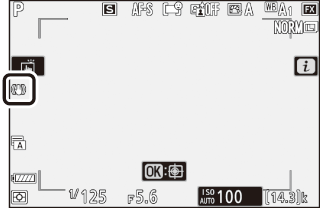
-
Titreşim azaltma bazı lenslerde kullanılamayabilir.
-
Çekimden önce ekrandaki görüntünün sabitlenmesini beklemenizi öneririz.
-
Objektife bağlı olarak, titreşim azaltma etkin olduğunda, deklanşör serbest bırakıldıktan sonra vizördeki görüntü titreyebilir, ancak bu bir arıza olduğunu göstermez.
-
Kaydırmalı çekimler için [ ] veya [ ] önerilir. [ ], [ ] ve [ ] modlarında, titreşim azaltma yalnızca pan parçası olmayan hareket için geçerlidir. Örneğin, kamera yatay olarak kaydırılırsa, titreşim azaltma yalnızca dikey sarsıntıya uygulanır.
-
İstenmeyen sonuçları önlemek için, fotoğraf makinesi bir tripoda monte edildiğinde [ ] öğesini seçin. VR lenslerinin ayarlarının farklı olabileceğini unutmayın; daha fazla bilgi için lens kılavuzuna bakın. Ancak, tripod kafası sabitlenmemişse veya fotoğraf makinesi bir monopod üzerine monte edilmişse [ ], [ ] veya [ ] seçeneklerinin önerildiğini unutmayın.
-
İsteğe bağlı bir FTZ montaj adaptörü aracılığıyla titreşim azaltma anahtarına sahip bir F yuvalı lens takılırsa, [ ] grileşir ve kullanılamaz. Titreşim azaltma için lens anahtarını kullanın.
AF Alanı Modu
AF alanı modu, fotoğraf makinesinin otomatik netleme için netleme noktasını nasıl seçeceğini kontrol eder. Daha fazla bilgi için, “Temel Ayarlar”da ( AF Alanı Modu ) “AF Alanı Modu” altındaki “Odaklama” konusuna bakın.
|
Seçenek |
|
|---|---|
|
3 |
[ ] |
|
d |
[ ] |
|
e |
[ ] |
|
f |
[ ] |
|
g |
[ ] |
|
1 |
[ ] |
|
2 |
[ ] |
|
h |
[ ] |
|
5 |
[ ] |
|
6 |
[ ] |
Halihazırda seçili olan seçenek, çekim sırasında ekranda gösterilir. 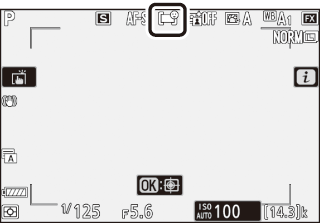
Odak modu
Odak modu, kameranın nasıl odaklanacağını kontrol eder. Daha fazla bilgi için, “Temel Ayarlar”da ( Odak Modu ) “Odak Modu” altındaki “Odaklama” konusuna bakın.
|
Seçenek |
|
|---|---|
|
AF-S |
[ ] |
|
AF-C |
[ ] |
|
MF |
[ ] |
Halihazırda seçili olan seçenek, çekim sırasında ekranda gösterilir.